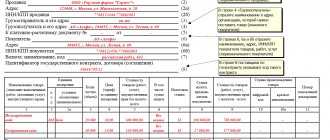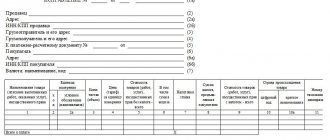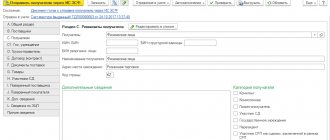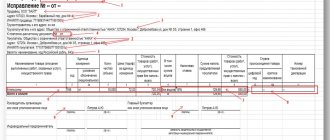Иногда организации, являющейся посредником, приходится приобретать услуги у иностранной фирмы для принципала из России. И тогда ей, соответственно, приходится платить НДС. А перед бухгалтерской службой возникает вопрос: «Как перевыставить счет-фактуру налогового агента принципалу, используя программное обеспечение «1С:Бухгалтерия 8» (ред. 3.0)?
Постараемся объяснить это как можно подробнее.
Решаем поставленные вопросы
Согласно ст. 148 и пп.1-2 ст.161 НК РФ, если агент (посредник) приобретает в иностранной организации для принципала услуги, которые должны быть предоставлены на территории России, он становится налоговым агентом по налогу на добавленную стоимость. Чтобы уплатить НДС, компания должна создать счет-фактуру и зафиксировать его в книге продаж. Так как сделка была осуществлена для другой фирмы с использованием посреднического договора, этот же счет-фактура должен быть перевыставлен принципалу предоставившей услуги организацией и занесен в журнал учета полученных и выставленных счетов-фактур, используемых при производстве расчетов по НДС.
Рассмотрим последовательный алгоритм необходимых в этом случае действий.
Учет финансовых средств
Поступившие от принципала деньги регистрируем при помощи «Поступления на расчетный счет», указывая тип операции «Оплата от покупателя», а оплату зарубежному поставщику услуг — путем создания файла «Списание с расчетного счета» (вид операции, что очевидно, «Оплата поставщику»). Счета учета расчетов с первым и со вторым участником сделки устанавливаем в форме. называющейся «Счета учета расчетов с контрагентами», выбирая ее в справочнике «Контрагенты».
Выплату агентского налога на добавленную стоимость фиксируем с помощью «Списания с расчетного счета» (операция «Уплата налога»). Учет НДС для налогового агента производится с использованием счета 68.32. Так как агентский НДС при посреднической схеме автоматически не начисляется, будет удобнее воспользоваться счетом 68.02.
Регистрируем поступившие услуги
Предоставленные зарубежным поставщиком отражаются в документе «Поступление (акт, накладная)» (тип операции выбираем «Товары, услуги, комиссия»). Как контрагента вверху документа указываем иностранную компанию. В его таблице выбираем закладку, называющуюся «Агентские услуги», где выставляем название и цену предоставленных услуг, значение ставки НДС, реквизиты комитента (т.е. принципала), заключенный с ним договор закупки.
Агентский договор в 1С: проводки, учет, счет-фактура, расчеты, отражение, закупка товаров и услуг
При подписании агентского договора агенту предписывается обязанность выполнять различные операции (например, продать или купить товар и недвижимость, предоставить юридические услуги, сервис ЖКХ, найти клиентов, и т.п.), выступая от собственного имени или от лица своего принципала. В первом случае обязанности по всем проводимым сделкам появляются у него.
Агент вправе производить любые виды операций по договору. Если он проводит сделки от лица принципала, он не имеет никаких обязательств по ним, обязательства относятся к принципалу. Это прописано п. 1 ст. 1005. Агент всегда проводит все сделки на средства принципала.
В установленные сроки принципалу отправляет отчет с подробным описанием действий агента по покупке и продаже услуг или товаров.
Как отразить агентский договор в 1С
При возникновении взаимоотношений между агентом и принципалом их следует зарегистрировать в программе 1С. Это делается с помощью составления соглашения с контрагентом с указанием его вида.
Другая сторона может выступать в роли комиссионера (агента) или комитента (принципала). Здесь же требуется отметить, каким способом будет рассчитано вознаграждение агента.
Для регистрации нужно начать с раздела «Администрирование», затем перейти в «CRM и продажи», затем — «Продажи агентских услуг». В этом пункте нужно осуществить следующие шаги: «Нормативно-справочная информация» – «Настройки и справочники» – «Виды номенклатуры» — «Услуга», форма которой может быть выбрана из одного из предложенных вариантов.
Услуга производится:
- Самой организацией и реализуется ей же. Это обычный вид, без посредников.
- Самой организацией, выступающей в роли принципала, продается через агента третьим лицам.
- Другой организацией, выступающей принципалом, реализуется по агентскому договору, оформляется агентом.
Зайдя в раздел «Нормативно-справочная информация», нужно выбрать пункт «Номенклатура» для создания позиции. Затем указать выбранный вид номенклатуры, а также принципала.
Для создания партнера в этом же разделе требуется войти в пункт «Контрагенты». Следует составить партнерское соглашение: указать сделку «Оказание агентских услуг». При необходимости вводится процентное значение вознаграждения.
Учет у агента
Вначале вносится информация по передаче товаров или услуг, произведенных принципалом (когда товар доставляется его транспортом), в меню «Поступление товаров и ).
Это производится следующими шагами:
- Отразить сведения в папке «Реализация товара или услуги», то есть зафиксировать, что товар (услуга), принадлежащие принципалу или самому агенту, проданы.
- Если от покупателя поступили средства за поставленные товары, их отражают в папке «Поступления на расчетный счет».
- Открыть папку «Отчет комитенту (принципалу) о продажах», он нужен для одноименного отчета.
Здесь же следует рассчитать величину вознаграждения. При соответствующей договоренности агенту возможно сразу оставить эту сумму на своем счете. Деньги, перечисленные покупателем, следует отправить на счет принципала через меню «Списание с расчетного счета».
Если сумма вознаграждения не удерживается агентом при переводе денег, то оно пересылается принципалом позднее. Это требуется отразить внутри документа «Поступления на расчетный счет».
Ведение учета у принципала
Отражение в 1С у принципалов производится по такой же схеме. После входа в пункт «Реализация товаров и для того, чтобы отразить отправку товаров на адрес агента.
- «Отчет комиссионера (агента) о продажах» нужен для отражения факта того, что товар или услуга были проданы. Здесь же производится расчет и удержание комиссионных вознаграждений. В этом же окне необходимо рассчитать и удержать комиссионные вознаграждения.
- Поступление денег от агентов нужно зафиксировать в пункте «Поступление на расчетный счет».
- Для того, чтобы списать полагающееся агентское вознаграждение, производится оформление поля «Списание с расчетного счета». Это делается, когда оно не было удержано при оформлении «Отчета агента».
Бухгалтерия 8.3
Для настройки этой программы агенту требуется зайти в меню «Функциональность программы», отметить флажками поля «Торговля» и «Продажа товаров и услуг комитентом (принципалом)». На этой странице потребуется сформировать два файла: «Реализация (акт, накладная)», «Отчет комитенту».
Для оформления документа «Реализация» производятся следующие шаги:
- Зайти в поле «Продажи», оттуда – в «Товары, услуги, комиссия».
- Вверху оформить пункт «Контрагент и договор» («С покупателем»).
- Отобразить принципала и форму агентского договора («С комитентом (принципалом) на продажу»).
- Внести сведения в поле «Агентские услуги» с указанием названия и цены по услуге, НДС.
- Отметить способ определения размера агентского вознаграждения. Программа самостоятельно выводит счет: 76.09 («Расчеты с разными дебиторами и кредиторами»).
Такая схема используется при проведении любой документации по агентским договорам. После окончания всех операций программа самостоятельно выводит заполненную счет-фактуру.
Для формирования отчета и отображения вознаграждения агенту требуется создание «Отчета комитенту» в меню «Покупки»:
- Зайти в меню «», выбрать форму договора и принципала. Реквизиты комиссионного вознаграждения настраиваются программой.
- Ввести . Все пункты самостоятельно оформляются программой по данным из регистра «Счета учета номенклатуры».
- В поле «Товары и услуги» нужно занести данные в таблицу через «Заполнить – заполнить реализованным по договору».
- Сформировать счет-фактуру на вознаграждение. Не забыть проверить проводки для корректного отражения выручки и НДС.
После получения агентского отчета принципалу требуется сформировать счета-фактуры на всех покупателей.
В разделе «Банки и касса» нужно найти соответствующий пункт «Счета-фактуры налогового агента». Все приходные накладные, оплаченные в отчетном периоде, автоматически попадают в таблицу при нажатии «Заполнить».
Затем нужно нажать «Выполнить»: формируется и регистрируется счет-фактура. На экране появляется сам счет-фактура. Направляется экземпляр и агенту для регистрации в Журнале регистрации счетов-фактур.
УПП
Для начала работы в 1С УПП требуется оформить договор с комиссионером. После входа в справочник «Договоры контрагентов» нужно оформить новый договор — «С комиссионером».
Здесь требуется ввести несколько обязательных пунктов:
- Способы ведения взаиморасчетов, условия устранения дебиторской задолженности, способы взаиморасчетов.
- Дополнительная информация: тип цен, контроль за движением денег, проценты от продаж.
- Настраивается выплата НДС комиссионеру.
- Договорные условия, скидки.
Важно:
- Переведенные на комиссию товары должны быть зарегистрированы документом «Реализация товаров и ).
- Используется договор «С комиссионером», с применением проводок Дебет 004.02, Кредит 004.01. При этой операции не требуется выставлять счета-фактуры.
- Отразить отчет от комиссионера возможно путем заполнения документа «Отчет комиссионера о продажах» на странице «Денежные средства» (по предоплате).
- Далее выбирается форма отчета по платежам (аванс), наименование покупателя, срок и размер предоплаты от комиссионера, ставку по проценту НДС и размер налога.
- Проведение документов сопровождаются занесением записей в регистр накопления НДС, одновременно начисляется НДС на аванс, сформируется информация в Книге продаж. В таблице «Товары» потребуется указать контрагентов, с перечнем проданных им товаров.
- Далее производится заполнение страницы «Денежные средства и вознаграждение». В меню «Регистрация счетов-фактур» возможно сформировать счета-фактуры.
Управление торговлей 11
- Для отражения взаимодействий в меню «Нормативно-справочная информация» зайти в пункт «Организации».
- Далее следует зайти в раздел «Администрирование», «CRM и продажи». Установить флажок в пункт «Продажа агентских услуг».
- На странице «Нормативно-справочная информация» нужно в разделе «Настройки и справочники» найти «Виды номенклатуры» и нажать «Создать».
- Типом номенклатуры выбрать «Услуги», из трех вариантов нужно выбрать нужный. Далее можно наполнять все поля по необходимости.
- После заполнения всех пунктов программа автоматически составляет отчет по комиссии между организациями
Формирование выручки по агентскому договору в 1С показано в данном видео:
Проводки
При проведении документов агентом используются следующие проводки:
Проводки при проведении документов агентом
Проводки, которые применяются принципалом:
Проводки при проведении принципалом
После выполнения всех действий необходимо составить отчеты, что поможет проверить корректность занесенных в программу сведений. В этом же разделе формируются Журнал счетов-фактур, Книги покупок и продаж. Программа 1С самостоятельно в автоматическом режиме формирует даже самые сложные операции по агентским договорам при условии правильного введения информации.
Источник: https://uriston.com/kommercheskoe-pravo/dokumentatsiya/dogovor/agentskij/uchet-v-1s.html
Реализация услуг по агентскому договору у принципала в «1С:Бухгалтерии 8» (ред. 3.0)
Все произведенные расходы Агентом в процессе исполнения агентского договора в учете у Принципала будут расходами, связанными с обычными видами деятельности. Они отражаются в учете по мере поступлений отчета от Агента, с приложением подтверждающих документов. Также расходом будет и агентское вознаграждение, расчет которого будет произведен и указан в отчете.
Доходами будет считаться сумма от реализации товаров (работ, услуг), которые отражены в отчете Агента на дату составления отчета.
Если Агент действует от своего имени, Принципал в таком случае: счета, акты выполненных работ (услуг), накладные, счет-фактуры, прочую документацию в адрес третьих лиц не выставляет, не выставляет он их и Агенту. Подтверждающим документом реализации товаров (работ, услуг) будет является отчет Агента.
Учет у Агента
Произведенные расходы Агентом по агентскому договора, которые возмещены Принципалом, в расходах и в доходах не учитываются.
В налогооблагаемую базу попадет только полученное вознаграждение за исполнение агентского договора от Принципала. Данное вознаграждение будет доходом. Отражается на счете 90 «Доходы от обычных видов деятельности». Если агентский вид деятельности является для Агента прочим поступлением, то доходы отражаются на счете 91 «Прочие доходы и расходы»
Полученные товары от Принципала учитываются на счете 004 “Товары, принятые на комиссию”. Приобретенные товары самим Агентом учитываются на счете 002 ” Товарно-материальные ценности, принятые на ответственное хранение”. Все товары до момента их реализации Агентом третьим лицам являются собственностью Принципала.
Если Агент по агентскому договору заключает сделки с третьими лицами от своего имени и за счет Принципала, то он может при проведении расчетов сразу произвести удержание своего комиссионного вознаграждения. То есть, перечислить Принципалу поступившие денежные средства от третьих лиц за минусом причитающегося вознаграждения. (Прим.: Если в договоре стороны не определили иной порядок расчетов).
Документы третьим лицам выставляются от имени Агента. Следует помнить, что в бухгалтерском учете документы по реализации товаров (работ, услуг) выставляются не позднее пяти календарных дней с момента их реализации.
Настройки параметров учета
Если организация ведет деятельность в рамках комиссионной торговли или агентских услуг, то в программе «1С:Бухгалтерия 8» (ред. 3.0) необходимо выполнить соответствующие настройки.
Настроить параметры учета можно из раздела Справочники и настройки учета по гиперссылке Настройка параметров учета на панели навигации.
Для организации ЗАО «ТФ Мега» в Настройках параметров учета на закладке Комиссионная торговля устанавливаем флаг Ведется деятельность по договорам комиссии на продажу (рис. 1).
Рис. 1. Настройка параметров учета для комиссионной торговли (агентских услуг).
Учет НДС у сторон агентского договора
Агент, действующий от своего имени и за счет Принципала при реализации товаров (работ, услуг) третьим лицам выписывает им счет-фактуру от своего имени.
Данный счет-фактуру Агент вписывает в книгу выставленных счет-фактур.
Одновременно, направляет этот документ Принципалу, который в свою очередь выписывает счет-фактуру Агенту от своего имени на имя третьего лица, где дублирует все сведения их полученного счет-фактуры от Агента.
Примечание: Агент, действующий от своего имени и за счет Принципала, выставленные счет-фактуры на реализацию товаров (работ, услуг) третьим лицам, а также счет-фактуры выписанные на полученные денежные средства в счет будущих поставок товаров (работ, услуг) третьим лицам (авансы) в книге продаж не отражает.
Агент выставляет счет-фактуру Принципалу на агентское вознаграждение, данный счет- фактуру Агент регистрирует в книге продаж. Принципал регистрирует ее в книге покупок счет-фактур и в книге полученных счет-фактур.
Бухгалтерский учет агентских договоров
Отражение у Принципала
Дебет Кредит Основание
62 90 Отражена выручка от реализации товаров (работ,
услуг) на основании представленного отчета Агента
90 68 Начислен НДС к уплате в бюджет с реализации
по отчету Агента
20 76 Начислено агентское вознаграждение Агенту
19 76 Отражен НДС к возмещению с бюджета
по агентскому вознаграждению
68 19 Уменьшена сумма к уплате в бюджет НДС за счет возмещения
90 20 Списание в производство агентского вознаграждения
51 62 Отражена сумма от реализации товаров (работ, услуг), которую
Перечислил Агент на счет Принципала, за минусом
76 62 Отражена оплата комиссионного вознаграждения Агенту
за счет поступления денег от третьих лиц
Учет НДС и регистрация счетов-фактур
При проведении документа Отчет комиссионера (агента) о продажах автоматически создаются документы Счета-фактуры выданные в том количестве, в котором агент выставлял счета-фактуры третьим лицам.
Данные счета-фактуры перевыставляются агенту ЗАО «Платинум», причем, в поле Организация указывается принципал ЗАО «ТФ Мега», а в полях Контрагент — конечные покупатели услуг Пользователь 1 (см. рис. 7) и Пользователь 2.
Рис. 7. Счет-фактура на реализацию, перевыставляемый в адрес агента
Источник: https://sevstrojspb.ru/uchet-printsipala-agentskomu-dogovoru/
Агентские услуги в 1С 8.3: проводки у агента
Агент – это посредник, которому заказчик поручает выполнение различных действий. За их выполнение агент получает от заказчика (принципала) вознаграждение. Про агентские услуги в 1С 8.3 и проводки у агента читайте в этой статье.
Гость, для Вас открыт бесплатный доступ к чату с бухгалтером-экспертом
Закажите обратный звонок на подключение или позвоните: 8 (бесплатно по РФ).
Учет агентских договоров в 1С 8.3 у агента начинают с создания в 1С 8.3 договора с комитентом (принципалом) и настройки его параметров. Существует несколько видов агентских договоров, один из самых распространенных – договор комиссии.
По такому договору принципал поручает агенту (комиссионеру) реализовывать за вознаграждение свои товары. При этом агент действует от своего имени, но за счет принципала. Какие проводки по агентскому договору делает агент в 1С 8.3 смотрите далее. Как отразить агентские услуги в 1С 8.
3 в несколько шагов читайте в этой статье.
Быстрый перенос бухгалтерии в БухСофт
Шаг 1. Создайте в 1С 8.3 поступление товаров от комитента
Агент (комиссионер) не является собственником товара по договору комиссии. Весь товар, полученный от комитента, комиссионер приходует на забалансовый счет «004» (Товары, принятые на комиссию). Для оформления этой операции зайдите в раздел «Покупки» (1) и кликните на ссылку «Поступление (акты, накладные)» (2). Откроется окно для создания документов поступления.
В открывшемся окне нажмите кнопку «Поступление» (3) и кликните на ссылку «Товары, услуги, комиссия» (4). Откроется форма накладной на поступление.
В форме накладной укажите:
- Вашу организацию (5);
- Склад, на который поступил товар (6);
- Номер и дату накладной от комитента (7);
- Наименование комитента (8);
- Наименование договора комиссии (9). В нем должен быть указан вид договора «С комитентом (принципалом) на продажу».
Далее во вкладке «Товары» (10) нажмите кнопку «Добавить» (11) и кликните на ссылку «показать все» (12). Откроется справочник номенклатуры.
В номенклатурном справочнике выберете нужный товар (13) и нажмите кнопку «Выбрать» (14). Если товар новый, нажмите кнопку «Создать» (15) для ввода новой номенклатуры.
Далее заполните данные по количеству поступившего на комиссию товара (16) и его цене (17). В поле «% НДС» (18) укажите «Без НДС». Поле «Счет учета» (19) автоматически заполнится счетом «004.
01» (Товары на складе). Для завершения операции нажмите кнопку «Провести и закрыть» (20). Товар, поступивший от комитента, оприходован.
В бухгалтерском учете поступление отражено по дебету счета 004 «Товары, принятые на комиссию».
Чтобы посмотреть проводку кликните на накладную (21) в окне «Поступление» и нажмите кнопку «ДтКт» (22). Откроется окно проводок.
В окне проводок мы видим что товары, полученные от комитента, оприходованы по дебету счета 004 (23).
Гость, для Вас открыт бесплатный доступ к чату с бухгалтером-экспертом
Закажите обратный звонок на подключение или позвоните: 8 (бесплатно по РФ).
Шаг 2. Оформите в 1С 8.3 продажу товаров, полученных от комитента
Если ваша организация находится на общем режиме налогообложения, то на любую реализацию вы начисляете НДС. Но если вы реализуете товар, который взяли на комиссию, НДС начислять не нужно. При этом вы обязаны выставить покупателю счет-фактуру как при обычной продаже. Она будет отражена в вашей декларации по НДС в разделе №10 – «сведения из журнала учета выставленных счетов-фактур».
В 1С 8.3 делает эти операции автоматически, но агенту следует правильно оформить реализацию товаров, полученных от комитента. Для этого зайдите в раздел «Продажи» (1) и кликните на ссылку «Реализация (акты, накладные)» (2).
В открывшемся окне нажмите кнопку «Реализация» (3) и кликните на ссылку «Товары, услуги, комиссия» (4). Откроется форма для заполнения накладной.
В накладной заполните поля:
- «Организация» (5). Укажите вашу организацию;
- «Склад» (6). Выберете склад, с которого отгружаете комиссионные товары. Мы рекомендуем для товаров, взятых на комиссию создавать в 1С 8.3 отдельный склад;
- «Контрагент» (7). Укажите покупателя;
- «Договор» (8). Выберете договор с покупателем.
Нажмите кнопку «Добавить» (9) и выберете из справочника номенклатуры товары (10), которые вы продаете. Заполните поля «Количество» (11) и «Цена» (12).
Внимание, это важно!
В поле «Счет учета» (13) укажите счет 004.01. Теперь 1С 8.3 «понимает», что вы продаете комиссионный товар, и сделает правильные проводки по агентскому договору у агента в 1с 8.3.
Далее нажмите кнопку «Выписать счет-фактуру» (14). Для завершения операции нажмите кнопки «Записать» (15) и «Провести» (16). Чтобы проверить проводки нажмите кнопку «ДтКт» (17). Откроется окно проводок.
В проводках мы видим, что проданный товар списался с кредита счета 004.01 (18). Также на сумму реализации (19) по дебету счета 62.01 «Расчеты с покупателями и заказчиками» (20) отражена задолженность покупателя перед агентом. По кредиту счета 76.09 «Прочие расчеты…» (21) отражена задолженность агента перед комитентом.
Шаг 3. Оформите в 1С 8.3 отчет комитенту
Агент (комиссионер) с определенной договором периодичностью должен отчитываться комитенту о проданных товарах. В 1С 8.3 для такого отчета предназначен специальный документ – «Отчет комитенту».
Он формируется отдельно по каждому комитенту за указанный период. Чтобы создать этот отчет зайдите в раздел «Покупки» (1) и кликните на ссылку «Отчеты комитентам» (2).
Откроется окно со списком ранее созданных отчетов.
В открывшемся окне нажмите кнопку «Отчет комитенту» (3) и кликните на ссылку «Отчет о продажах» (4). Откроется форма для формирования отчета.
В открывшейся форме во вкладке «Главное» (5) заполните поля:
- «Дата» (6). Укажите последний день периода, за который формируется отчет;
- «Организация» (7). Укажите вашу организацию;
- «Контрагент» (8). Укажите комитента;
- «Договор» (9). Выберете договор с комитентом;
- «Услуга по вознаграждению» (10). Выберете в справочнике номенклатуры услугу, которая будет отражена в счет-фактуре на комиссионное вознаграждение;
- «Счет учета доходов» (11). Укажите счет, на котором будут учтены доходы от комиссионного вознаграждения;
- «Номенклатурные группы» (12). Выберете подходящую группу, например «Комиссионная торговля»:
- «Способ расчета» (13). Выберете способ расчета вознаграждения агента. В 1С 8.3 Бухгалтерия предусмотрено три способа:
- Вознаграждение агента не рассчитывается
- Считается как процент от разности сумм продажи и поступления
- Считается как процент от суммы продажи
- «Счет учета НДС» (14). Выберете нужный счет, например 90.03 «Налог на добавленную стоимость»;
- «% НДС» (15). Укажите «18%».
Основные данные заполнены, далее перейдите на вкладку «Товары и услуги» (16).
Во вкладке «Товары и услуги» нажмите кнопку «Заполнить» (17) и кликните на ссылку «Заполнить реализованными по договору» (18). Отчет автоматически заполнится комиссионным товаром, который был продан на дату отчета.
В заполненной товарной части мы видим список проданного товара (19), его количество (20), закупочную (21) и продажную (22) цену.
Поле «Вознаграждение» (23) заполнится автоматически, если во вкладке «Главное» указать способы расчета «Процент от разности сумм продажи и поступления» или «Процент от суммы продажи».
В нашем примере поле «Вознаграждение» надо заполнить вручную, потому что во вкладке «Главное» мы указали способ расчета «Не рассчитывается». Обычно так делают, если вознаграждение считают как разницу между ценой покупки и продажи. Способ расчета вознаграждения агента указывают в договоре комиссии.
Итак, вручную заполняем поле «Вознаграждение» (23) как разницу между суммой закупки и продажи. Поле «НДС вознаграждения» (24) заполнится автоматически. В поле «Покупатель» (25) мы видим, каким покупателям были продан комиссионный товар. Для формирования счета-фактуры на вознаграждение снова перейдите на вкладку «Главное» (26).
Во вкладке «Главное» нажмите кнопку «Выписать счет-фактуру» (27). Счет-фактура на вознаграждение сформирован. Для завершения операции и отражения в учете данных по сформированному отчету нажмите кнопки «Записать» (28) и «Провести» (29). Чтобы проверить сформированные проводки, нажмите кнопку «ДтКт» (30). Откроется окно проводок.
В окне проводок мы видим, что по кредиту счета 90.01.1 «Выручка…» и дебету счета 62.01 «Расчеты с покупателями…» отражено комиссионное вознаграждение (31). Также на него начислен НДС (32). По кредиту счета 62.01 (33) и дебету счета 76.
09 (34) проведен зачет вознаграждения и задолженности агента перед принципалом.
Это означает, что принципал не будет перечислять агенту вознаграждение, а агент (комиссионер) будет должен перечислить комитенту только покупную стоимость проданных товаров.
Шаг 4. Отразите в 1С 8.3 счета-фактуры, полученные от комитента
Как мы уже писали в шаге 2, комиссионер (агент) не начисляет НДС на продажу комиссионного товара. Но при этом он выставляет два экземпляра счета-фактуры – один для покупателя, второй – для комитента.
На основании счетов-фактур на продажу комитент этой же датой выставит счета-фактуры на отгрузку и отразит их в книге продаж, поскольку именно он является собственником товара и начислит НДС на реализацию. Эти счета-фактуры комитент передает агенту (комиссионеру).
Комиссионер регистрирует их в разделе 11 декларации по НДС «Сведения из журнала учета полученных счетов-фактур в отношении операций, осуществляемых в интересах другого лица на основе договоров комиссии, агентских договоров…”.
В 1С 8.3 есть удобный механизм, позволяющий регистрировать такие счета-фактуры на основании отчета комитенту. Сначала зайдите в окно «Отчеты комитентам». Для этого в разделе «Покупки» (1) кликните на ссылку «Отчеты комитентам» (2).
В открывшемся окне кликните на нужный отчет (3), нажмите кнопку «Создать на основании» (4), и кликните на ссылку «Счет-фактура полученный» (5). Откроется окно выбора вида счета-фактуры.
В открывшемся окне выберете «Счет-фактура на поступление» (6). Откроется форма для заполнения.
В открывшейся форме укажите номер (7) и дату (8) счета-фактуры, полученного от комитента. Далее нажмите кнопку «Выбор» (9). Откроется окно «Счета-фактуры выданные покупателям».
В новом окне нажмите кнопку «Заполнить» (10). В списке появятся продажи комиссионного товара за выбранный день (11). Далее нажмите кнопку «ОК» (12). Данные по счету-фактуре заполнены. Для сохранения счета-фактуры полученного от комитента нажмите кнопку «Записать и закрыть» (13).
Теперь полученные от комитента счета-фактуры буду отражены в разделе 11 декларации по НДС.
Как в 3 шага оформить агентские услуги в другой программе читайте здесь
Скачать инструкцию ” Агентские услуги в 1С 8.3: проводки у агента ” >>>
.
Источник: https://www.BuhSoft.ru/article/1487-agentskie-uslugi-v-1s-83-provodki-u-agenta
| Особенности формирования счетов-фактур налоговыми агентами в программе 1С Бухгалтерия 8.3 В конфигурациях 1С 8.3 реализовано несколько основных видов учета НДС налоговыми агентами:
В плане счетов для учета операций налоговых агентов используются счета 76.НА и 68.32. Рассмотрим особенности оформления счетов-фактур налоговыми агентами. Уплата НДС при покупке товаров у иностранного поставщика (нерезидента)При покупке импортного товара главное — корректно заполнить параметры договора:
Рис.1 Документ поступления оформляется так же, как и для любых других товаров (рис.2), но в отличие от обычных приходных накладных счет-фактуру создавать не требуется. Рис.2 В проводках по отражению НДС вместо привычного счета взаиморасчетов используется новый субсчет – 76.НА. Рис.3 Для формирования счетов-фактур этого вида используется обработка, которая вызывается из соответствующего пункта раздела «Банк и касса»(рис.4). Рис.4 На рис.5 показана форма этой обработки.
По кнопке «Выполнить» сформируются и зарегистрируются счета-фактуры. Рис.5 На следующем рисунке представлен сам счет-фактура (рис.6). Заметим, что ставка НДС выбирается «18/118», а код операции в данном случае — 06. Рис.6 Как видим, в проводках(рис.7) задействованы новые субсчета, специально добавленные в план счетов 1С (76.НА и 68.32). Рис.7 Сумму НДС, которую мы должны заплатить в бюджет, можно проверить в отчете «Книга продаж»и в «Декларации по НДС» . Книга продаж (рис.8) формируется в разделе «Отчеты по НДС» В графе «Контрагент» указывается организация, которая осуществляет уплату налога. Рис.8
Строка 060 (стр.1 Раздел 2) будет заполнена суммой, которую нужно заплатить в бюджет (рис.9). Рис.9 Уплата налога в бюджет оформляется типовыми документами 1С («Платежное поручение» и «Списание с расчетного счета»). Оба документа должны иметь вид операции «Уплата налога» (рис.10). Рис.10 При списании денег важно указать тот же счет, что и при начислении налога — 68.32 (рис.11). Рис.11
Операции –> Регламентные операции НДС –> Формирование записей книги покупок –> закладка «Налоговый агент» (рис.12). Рис.12 После проведения документа «Формирование записей…» (проводки представлены на рис.13) можно сформировать книгу покупок. Этот отчет вызывается аналогично отчету «Книга продаж» из раздела Отчеты по НДС. Рис.13 В колонке «Наименование продавца» фигурирует не агент, а сам продавец (рис.14). Рис.14 В разделе 3 декларации по НДС (рис.15) появятся суммы, которые можно будет вычесть по операциям налоговых агентов. Рис.15 |